Nu există nicio îndoială că unul dintre cele mai importante puncte de astăzi despre a avea un nou dispozitiv mobil este să ne păstrăm atât confidențialitatea, cât și toate acele chei pe care le-am colectat în siguranță. Și avem din ce în ce mai multe parole , deci amintirea lor ajunge să devină o misiune aproape imposibilă. În plus, acel truc de a folosi întotdeauna același lucru ne poate ajuta memoria, dar adevărul este că, cu toate malware-urile și hackerii care sunt în libertate, nu este o idee foarte bună, cel puțin dacă ții la securitatea ta și cea a tuturor datelor tale.

Mulți utilizatori cred că cea mai bună soluție este să sfârșească prin a-și nota toate cheile pe o bucată de hârtie. Dar nici nu este cea mai bună soluție, deoarece ... Ce se întâmplă dacă pierdem hârtia? Din acest motiv, alegerea parolelor puternice este esențială și totul pentru ca datele noastre să fie sigure. Și, din fericire, nu va fi nevoie să fim adevărate mașini de memorie, dar există și diferite moduri în care putem avea toate aceste chei pe fiecare dintre dispozitivele noastre mobile.
Așadar, nu va conta dacă vom folosi mai mult de unul sau că, de-a lungul lunilor, ne schimbăm smartphone-ul, deoarece cu aceste soluții putem avea cheile noastre complet instantanee și sigure.
Sincronizați toate parolele de pe telefoanele dvs. Android
Este timpul să începeți cu dispozitivele mobile care au sistemul de operare Google, deci dacă aveți un smartphone cu acest software, Google Smart Lock sau pur și simplu Manager de parole , va fi una dintre cele mai bune opțiuni pentru a vă păstra parola, nu numai pe telefonul în sine, ci și pe orice dispozitiv. Numai, cerința esențială va fi să folosiți întotdeauna același cont Google și pe care îl aveți sincronizare activată .
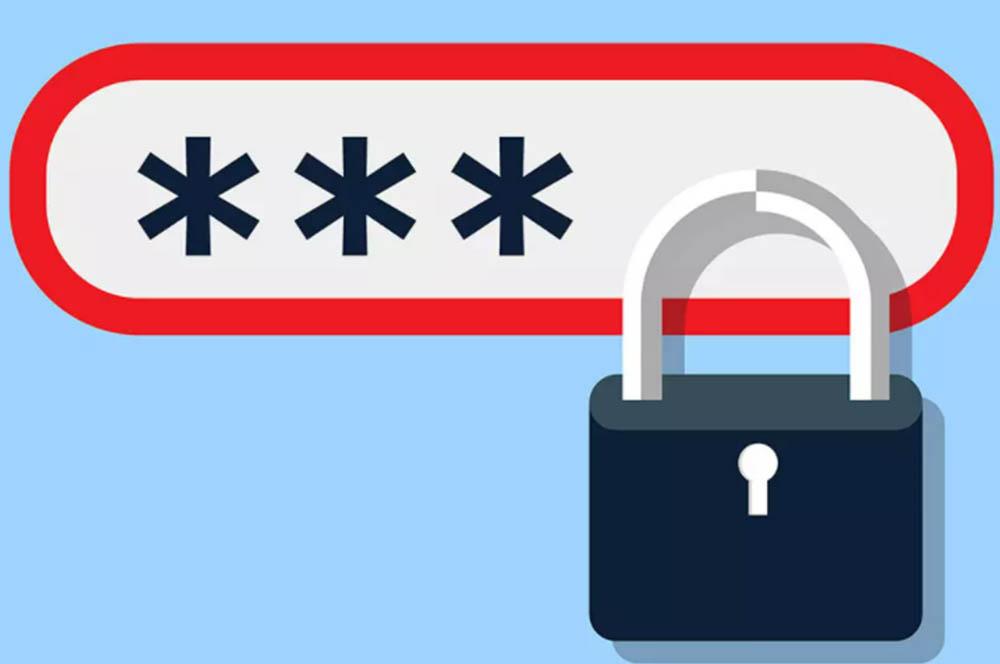
De exemplu, pe dispozitivul dvs. mobil puteți găsiți ușor Smart Lock printre setările terminalului, deși ruta pe care va trebui să o urmăm variază în funcție de producătorul dispozitivului mobil pe care îl aveți în posesia dumneavoastră. Cu toate acestea, cel mai normal lucru este că se află în secțiunea contului dvs. Google sau în Securitate secțiune. Prin urmare, cel mai bine este să faceți o căutare în Setări pentru a găsi această opțiune și astfel să puteți activa această opțiune, deoarece va fi esențial să sincronizați toate tastele pe toate telefoanele tale.
Odată ce l-ați activat, când vă conectați la un site, Google vă va întreba dacă doriți să salvați acea parolă. În acel moment, va trebui să spuneți da și îl veți putea stoca atât pe telefonul mobil, cât și pe toate dispozitivele mobile în care veți putea folosi același cont, nu uitați. Singurul punct nu atât de pozitiv este că nu funcționează iOS.
Dacă vreți să vedeți parolele salvate, va trebui să accesați Setări> Google> Gestionați contul Google> Securitate. Apoi, coboară la opțiunea Manager parolă , în interior veți putea consulta toate cheile stocate în contul dvs., precum și site-urile pe care le-ați respins. Cu toate acestea, există, de asemenea, un alt mod de a sincroniza cu ușurință toate cheile dvs. cu Android smartphone-uri. Pentru aceasta va trebui să efectuați următorul proces:
- Intrați acest link .
- Conectați-vă cu contul dvs. Google.
- În acel moment, veți putea vedea lista cu datele de conectare pe care le-ați salvat în Smart Lock. Atât aplicațiile de pe telefonul dvs. Android, cât și site-urile web pe care le utilizați în Google Chrome.
- Apoi, pentru a vedea o anumită cheie, va trebui doar să faceți clic pe pictograma care arată ca un ochi. Și, cel mai bine, puteți șterge o autentificare dacă nu o veți mai folosi. Pentru aceasta, va trebui să faceți clic doar pe pictograma coș de gunoi.
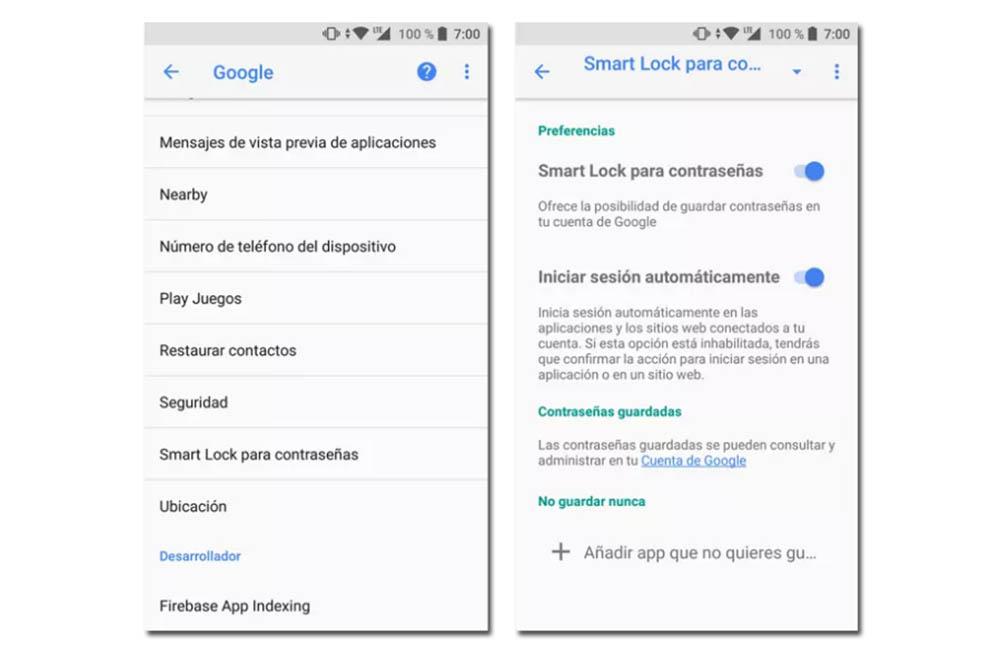
Și, așa cum ați putut verifica, este foarte ușor să puteți introduce toate cheile pe care le-am stocat și, de asemenea, simplul fapt că acestea vor fi sincronizate pe acel Android mobil că folosim același cont Google.
De ce să-mi sincronizez parolele cu contul meu Google?
Unul dintre cele mai notabile puncte este că contul nostru Google este transversal la toată activitatea pe care o avem pe telefonul nostru Android. Adică, utilizați contul pentru a vă putea conecta la diferite servicii. Deci va fi aproape esențial pentru funcționarea de bază a terminalului. Din acest motiv, este un instrument utilitar care vine standard și are utilizări diferite. De-aceea sincronizând parolele noastre cu această opțiune are mai mult sens ca oricând. Practic pentru că este întotdeauna la îndemână și, pentru a ne aminti unul, va trebui să folosim același cont. De asemenea, dacă sunteți îngrijorat de confidențialitate în acest sens, trebuie să aveți în vedere faptul că veți utiliza, în principal, același serviciu ca și salvarea cheilor dvs. în Chrome.
Folosiți Keychain iCloud dacă aveți un iPhone
Breloc ICloud este o caracteristică care se află în iOS și MacOS de câțiva ani. La început a funcționat doar între dispozitive de la Cupertino, dar de câteva luni a funcționat și în Chrome pentru ferestre din datorită unei extensii, deci dacă aveți un iPhone, dar nu aveți Mac, îl puteți folosi perfect.
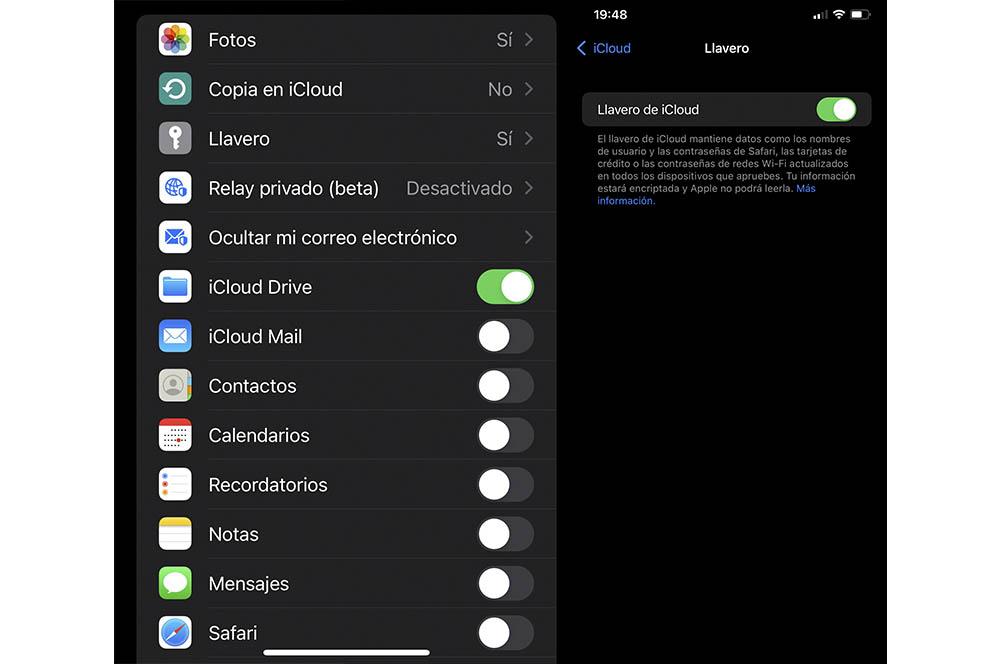
Pentru a activa brelocul iCloud pe iPhone, trebuie doar să accesați Setări> iCloud> Breloc. De asemenea, este posibil să vi se solicite Apple Cod de identitate sau cheie. În cazul utilizării extensiei Chrome, va trebui să aveți și iCloud pentru Windows și, desigur, să vă conectați cu același ID Apple.
Cu toate acestea, dacă brelocul nu pornește pe noul dvs. iPhone sau totul nu este sincronizat, va trebui să verificați dacă noul dispozitiv utilizează cea mai recentă versiune de iOS. În plus, va trebui să verificați următoarele puncte:
- Verificați dacă aveți o conexiune bună la o rețea mobilă.
- Verificați celelalte smartphone-uri. Dacă vedeți o notificare, urmați mesajele de pe ecran pentru a termina configurarea iCloud Keychain .
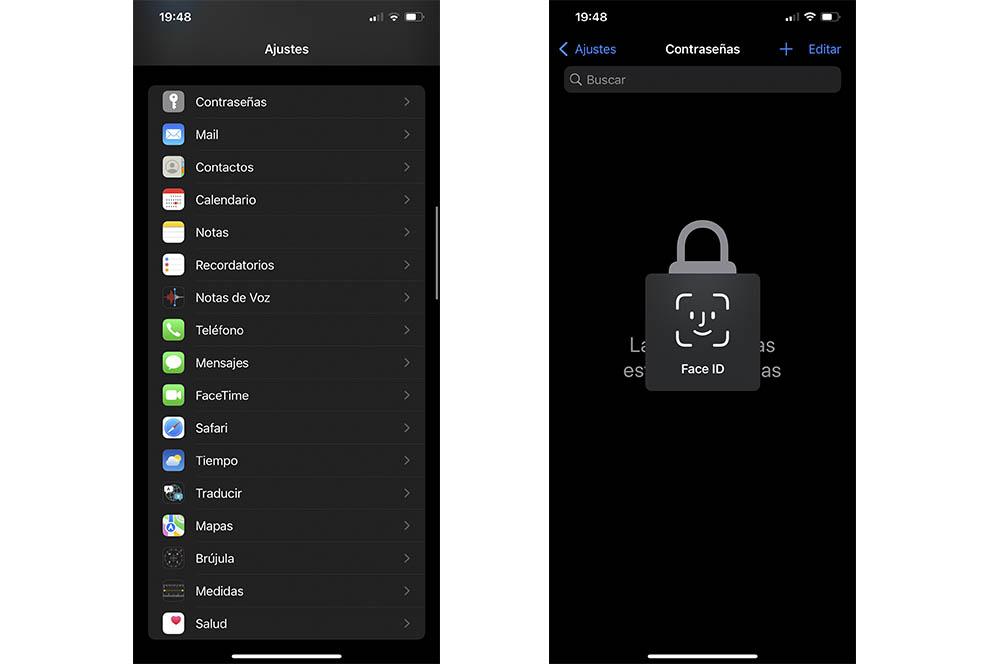
În plus, veți putea vedea acreditările stocate în această funcționalitate a dispozitivului dvs. Apple urmând o serie de pași:
- Anunturi Setări> Parole .
- Când vi se solicită, utilizați Face ID, Touch ID sau codul terminalului.
- Faceți clic pe orice opțiune pentru a vedea parola.